Chaque fois qu'un nouveau téléphone sort, vous ne pouvez pas vous empêcher de vous demander si même les choses simples comme le réglage de l'alarme ont changé. Vous avez peut-être ce doute sur la configuration de votre alarme sur votre Galaxy S21, mais la bonne nouvelle est que la configuration de l'alarme sur votre Samsung Galaxy S21 reste une tâche facile. Voyons comment vous pouvez le configurer.
Comment régler l'alarme sur votre Galaxy S21 - Android 11
Être en retard pour quoi que ce soit n'est jamais une bonne chose, mais créer une alarme sur votre S21 empêchera que cela se produise. Si nécessaire, vous pouvez même créer diverses alarmes. Pour régler l'alarme, ouvrez l'application Horloge.
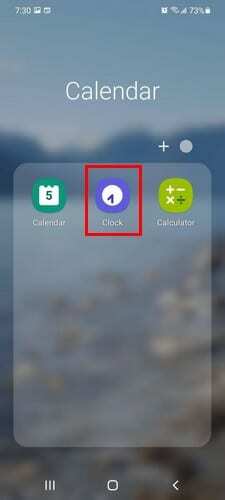
L'option Alarme sera la première parmi les options en bas.
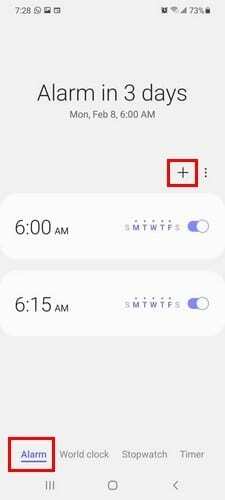
Appuyez sur le symbole plus pour ajouter votre alarme. Dans la fenêtre suivante, vous verrez où vous pouvez choisir l'heure. Faites simplement glisser votre doigt jusqu'à ce que l'heure à laquelle vous souhaitez que l'alarme se déclenche soit réglée. Ci-dessous, vous verrez des options pour choisir les jours que vous souhaitez ajouter et même si vous souhaitez donner un nom à votre alarme. Juste au cas où vous oublieriez pourquoi vous avez réglé l'alarme en premier lieu. Si vous souhaitez accéder aux paramètres de l'application Horloge pour d'autres modifications, appuyez sur les points à droite de l'icône plus. Vous verrez les options suivantes.
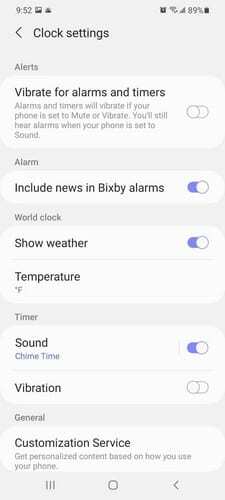
Les jours de la semaine entourés d'un cercle sont les jours où l'alarme se déclenche. Vous verrez également une option pour activer ou désactiver une alarme spécifique. Peut-être avez-vous une alarme de travail et souhaitez-vous la désactiver le week-end. En appuyant sur l'icône du calendrier au-dessus des jours de la semaine, vous pouvez régler l'alarme pour une date future.
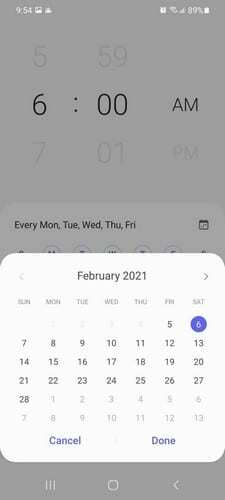
Par exemple, si vous avez un événement important la semaine prochaine et que vous souhaitez régler l'alarme dès que possible, appuyez sur l'icône du calendrier. Lorsque le calendrier apparaît, choisissez le jour où vous souhaitez régler l'alarme et configurez-le comme d'habitude.
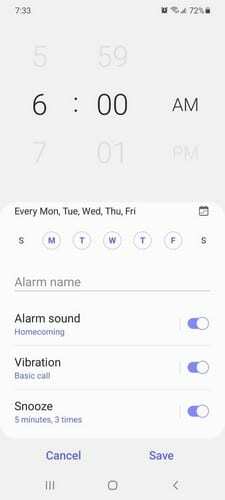
Vibrer
Vous pouvez également ajouter un modèle de vibration spécifique à votre alarme. Vous pouvez choisir parmi la grande variété qui est déjà incluse, telle que :
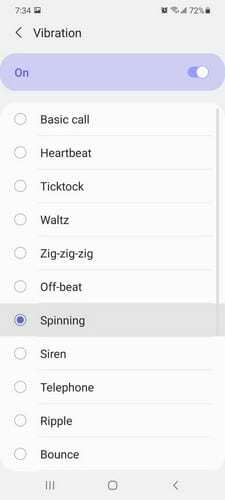
- Appel de base
- Battement de coeur
- TIC Tac
- Valse
- Zig-zig-zig
- Décalé
- Filage
- Sirène
- Téléphone
- Ondulation
- Rebondir
Pour voir ces options, appuyez sur l'option Vibration. Vous pouvez également modifier la durée de l'option de répétition. Appuyez sur Snooze et vous pouvez choisir parmi des options telles que :
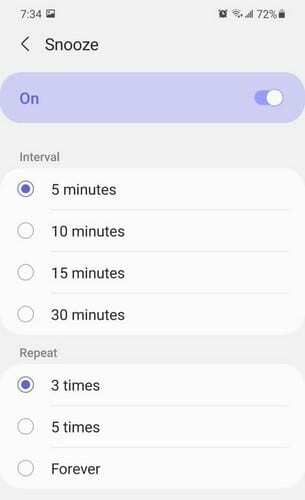
- Cinq minutes
- 10 minutes
- 15 minutes
- 30 minutes
Roupillon
Vous verrez également des options pour répéter l'option Répéter. Les options parmi lesquelles vous pouvez choisir sont :
- Trois fois
- Cinq fois
- Pour toujours
Pour choisir une sonnerie spécifique, appuyez sur l'option Son de l'alarme, puis sur l'option Sonnerie, et choisissez parmi des options telles que :
- téléphone des années 80
- Plume d'ange
- Arcade
- Astéroïde
- Cloche atomique
- bébé valse
- Bach Sicilien
- Un bip
- Bip Bip
- Breezy Dream et plus encore!
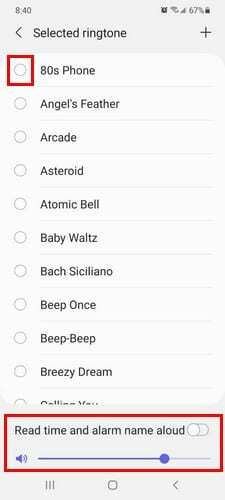
Utilisez le curseur en bas pour régler le volume de l'alarme. Si vous souhaitez également que l'heure et le nom de l'alarme soient lus à voix haute, assurez-vous d'activer l'option correspondante en bas. Que vous choisissiez un modèle vibrant ou une sonnerie, vous en aurez un aperçu lorsque vous choisissez une option. De cette façon, vous pouvez décider si c'est ce que vous recherchez ou non.
Spotify
Si vous n'avez pas envie d'utiliser les sonneries proposées par le S21, il existe également une option pour synchroniser votre compte Spotify. Vous pouvez vous réveiller avec des chansons d'une liste de lecture spécifique. Appuyez sur l'option Spotify pour commencer après avoir appuyé sur l'option Son d'alarme.
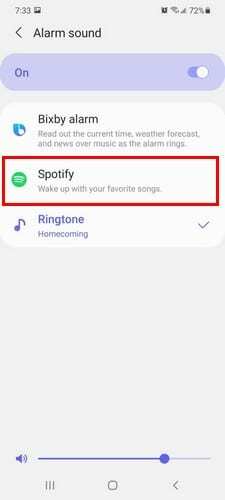
Pour ajouter une chanson de Spotify, vous devez accéder à votre compte. Une fois que vous avez donné les autorisations nécessaires, vous verrez toutes les chansons parmi lesquelles vous pouvez choisir. Si jamais vous souhaitez supprimer cette autorisation, Spotify vous indiquera où vous devez aller. Comme vous pouvez le voir dans l'image ci-dessous.
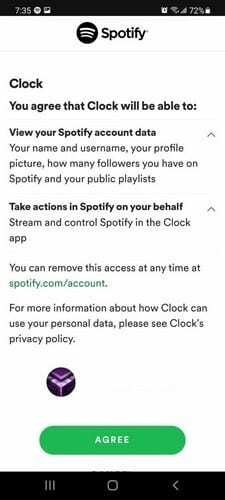
Essayez de ne pas choisir une chanson trop relaxante; le but est de se lever. En haut, vous pouvez également voir une option pour désactiver le son de l'alarme si jamais vous en avez besoin. Pour trouver un son spécifique plus rapidement, n'oubliez pas d'utiliser l'option de recherche en haut à droite.
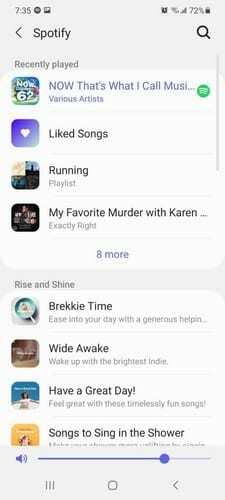
Avec l'option Bixby, il ajoutera simplement le son par défaut. Comme vous pouvez le constater, configurer l'alarme sur votre Samsung Galaxy S21 reste une tâche facile. Le seul problème que vous pouvez rencontrer est de choisir la chanson pour l'alarme.
Conclusion
Vous aurez toujours besoin de régler l'alarme pour quelque chose. Que ce soit pour se lever pour le travail ou pour autre chose. Si vous avez le sommeil lourd, vous pouvez même configurer diverses alarmes et éviter l'option de répétition. Configurez-vous généralement plusieurs alarmes ou n'en avez-vous qu'une? Partagez votre opinion dans les commentaires ci-dessous.